显示器屏幕不清晰怎么办
发布时间:2016-12-10 11:26
在有些时候我们的显示器屏幕不清晰,这该怎么办呢?下面就由小编来为你们简单的介绍显示器屏幕不清晰的原因及解决方法吧!希望能帮到你们哦!
显示器屏幕不清晰的解决方法一:
可能的原因一:分辨率没有设置为最佳分辨率。
一般初级用户才会遇到这样的问题,比较资深一点的玩家都知道,显示器都有自己最适合的分辨率,这是面板的物理结构所决定的,对于台式电脑来说,通常15英寸的显示器最佳分辨率为1024768、17英寸的为12801024。
解决办法:在桌面单击鼠标右键,选择属性,然后选择设置标签卡,现在出现的菜单左下角就是调节分辨率的滑动条了,拖动它,调到显示器的最佳分辨率,接下来点应用,系统会提示是否保留更改,选确定即可。
可能的原因二:数字信号相位或像素设置不正确。
这种可能性比较小,除非曾经的控制菜单中误调过信号相位、像素,或者是显卡输出信号和显示器不相匹配。
解决办法:非常简单,通过显示器面板上的控制键就可调整为正常显示。首先选择自动图像调整或者恢复出厂设置,如果此时图像依然模糊的话,就进入图像调整菜单,对微调和清晰度(又可称为相位、像素调节)进行手动调节,一般的都有中文菜单。
显示器屏幕不清晰的解决方法二:
大家不妨先按一下显示器上的初始化键,大家找一找,一般就是电脑屏幕那几个按钮 ,大家挨着试一试吧,当你的显示器类似重启了,那就找对了。

每台液晶显示器都有一个专用的分辨率,如果你用的分辨率不对,就会出现字迹模糊和图片拉伸等问题。大家可以这样设置一下。首先桌面右键选择“属性”,再点击“设置”
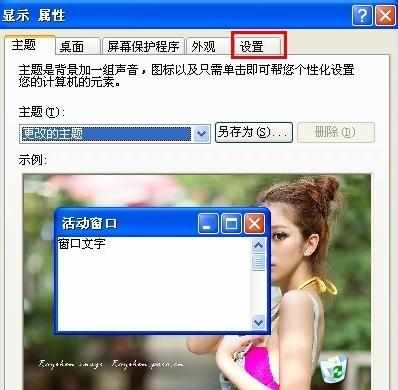
点击这个屏幕分辨率的拉伸条,挨着试一试,选择一个最佳的为止。比如我这个适合1440*900的分辨率,更换为别的分辨率就会大大小小的出现图标变宽或者变窄。
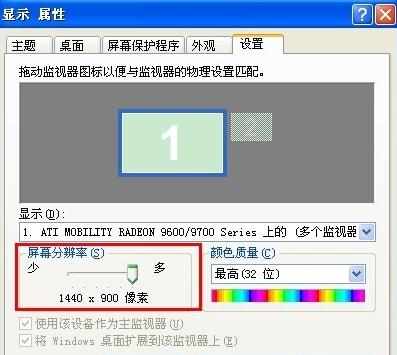
设置好后点击“确定”。

显示器屏幕不清晰怎么办的评论条评论